Hur man använder Wireless DeX med Galaxy Note20 | Note20 Ultra
Du kan använda din mobil som en dator med Samsung DeX. Tidigare krävdes tillbehör som DeX Station, DeX Pad eller en USB-kabel, men du behöver inte längre någon av dem. Galaxy Note20 och Note20 Ultra erbjuder Wireless DeX som ansluter din mobil till en smart-tv via Wi-Fi. Spela två saker på en gång med TV:n som andra skärm utan att tappa kontrollen från båda enheterna.
Enkel, trådlös anslutning med Samsung DeX
Samsung DeX är en tjänst som låter dig använda din mobil som en dator genom att ansluta mobilen till en extern skärm, till exempel en TV eller en bildskärm. För närvarande stöds HDMI/USB-kabelanslutning för Samsung DeX. Med Galaxy Note20 och Note20 Ultra, kan du dock njuta av en enkel och trådlös anslutning med Samsung DeX via Wi-Fi. Upplev multitasking på en stor skärm med Wireless DeX. Att använda separata appar är tillgängligt på den externa skärmen och din mobil samtidigt. Du kan titta på YouTube eller Netflix på en TV medan du surfar på webben på mobilen samtidigt, eller så kan du anteckna med Samsung Notes samtidigt som du tittar på online-föreläsningar på TV'n.
Obs:
- Samsung DeX Wireless anslutningen stöds endast med smarta tv-apparater som stöder Miracast.
- Se till att skärmspegling stöds på TV:n du vill ansluta till.
- Det rekommenderas att använda en Samsung Smart TV tillverkad efter 2019.
- Upp till 5 appar kan köras samtidigt på TV:n med DeX-läge.
Stöd för QHD-upplösning
Du kan se innehållet med en tydligare upplösning än med FHD..

2560 x 1440 upplösning ger en tillfredsställande upplevelse av att titta på innehåll med livlig, skarp bildkvalitet.
Obs:
- Finns med Samsung 4K TV (utgivna efter ‘17) med en 5 GHz Wi-Fi-anslutning.
- Smart View stöder upp till FHD (1920x1080).
Hur du ansluter DeX trådlöst
Du behövde tillbehör som DeX Pad eller kabel för att använda Samsung DeX som ansluter din mobil till en Smart TV. Men med Wireless DeX, en ny funktion på Galaxy Note20 och Note20 Ultra, behöver du inte tillbehör längre. Följ stegen nedan för att ställa in Wireless DeX.
Steg 1. Öppna snabbpanelen på din smartphone, svep nedåt och tryck sedan på DeX.
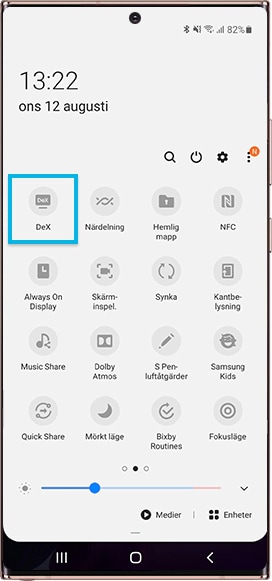
Steg 2. Välj en TV från listan över upptäckta enheter
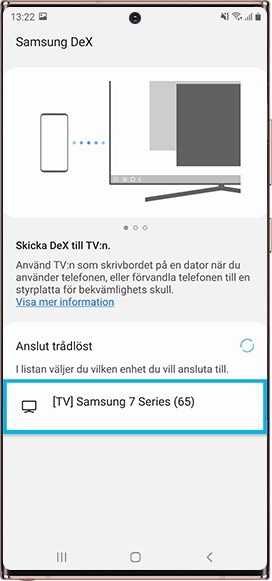
Steg 3. Klicka på Starta nu på Samsung DeX pop-up. (Krävs för enheter efter Q OS)
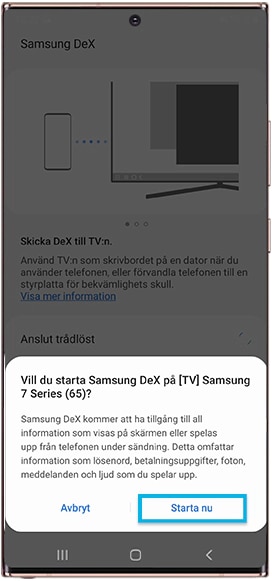
Steg 4. Acceptera anslutningsbegäran på TV:n.
Steg 5. När de är anslutna, Samsung DeX visas skärmen på TV:n.
Multi-Tasking med DeX Dual-läge
Upplev multi-tasking med mobil och TV. Vid användning av Samsung DeX kan du använda separata appar på den externa skärmen och din mobil samtidigt.
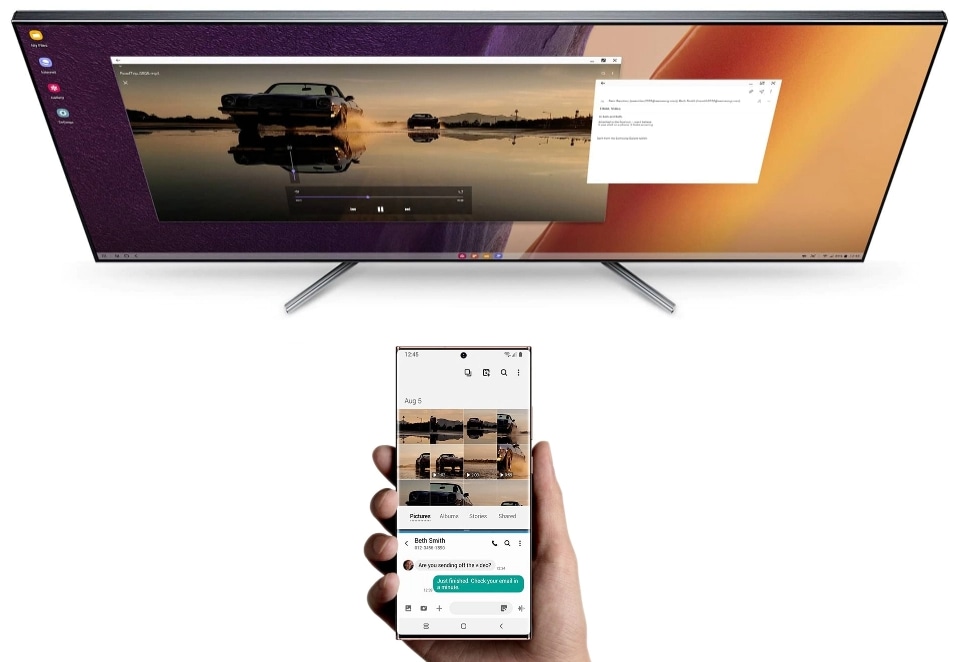
- Trevlig multimediaupplevelse
Du kan titta på YouTube eller Netflix på en TV medan du skickar ett textmeddelande eller surfar på webben på mobilen samtidigt.
- Effektiv onlineutbildning
Du kan anteckna med Samsung Notes samtidigt som du tittar på online-föreläsningar såsom TED på TV.
Obs: I dubbelt läge kan samma app hanteras på mobilen och den med DeX anslutna skärmen separat.
Förbättrad DeX Touch Pad
DeX Touch pad med Galaxy Note20 och Note20 Ultra möjliggör styrning precis som med en PC. Tre gest-typer läggs till i den förbättrade Touch Pad-funktionen. Du kan styra DeX mer effektivt genom att svepa med 3 fingrar, som stöds på Galaxy Note20 och Note20 Ultra. Kolla in de nya funktionerna nedan.
För att aktivera Touch Pad, svep ner snabbpanelen efter att ha anslutit till DeX och välj Kör med Touch Pad.
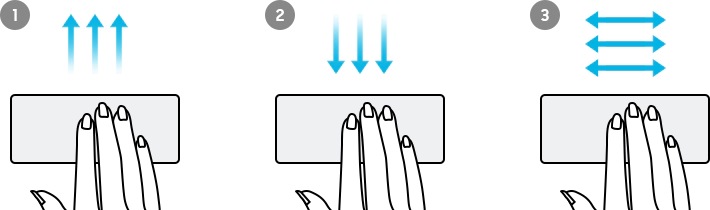
Obs: Skärmdump från enheter och meny kan variera beroende på enhetsmodell och programvaruversion.
Tack för din feedback
Vänligen svara på alla frågor.